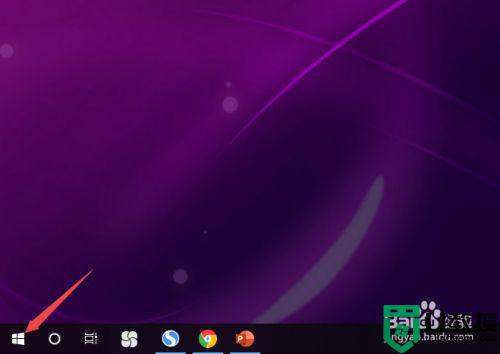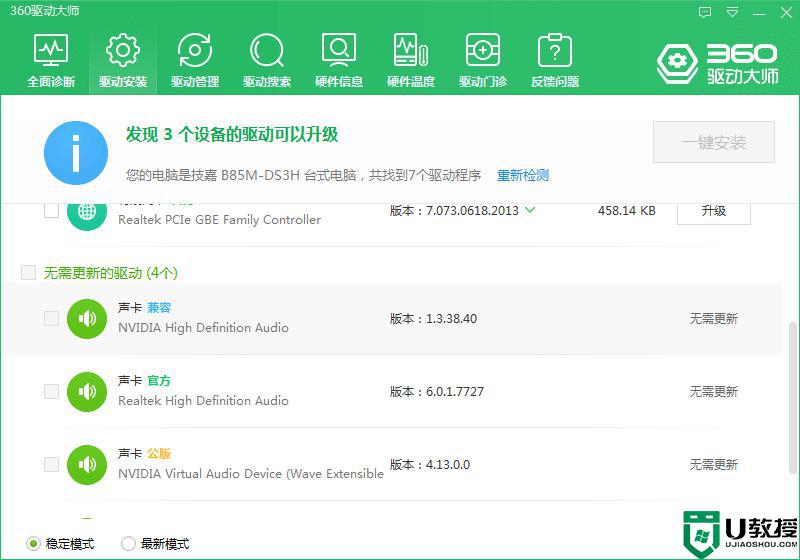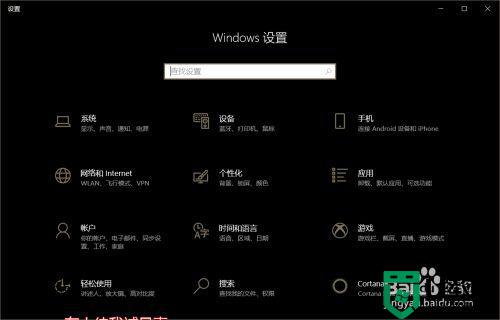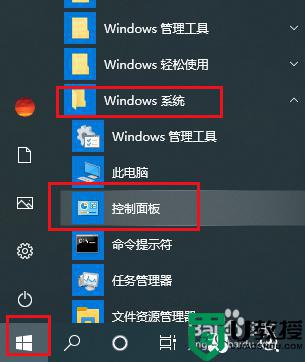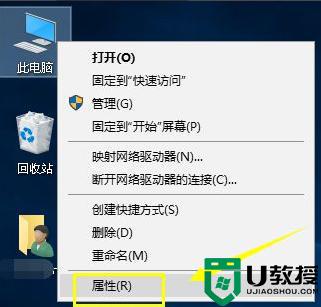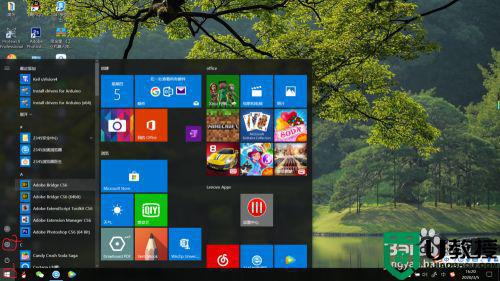电脑插耳机没有声音怎么办win10 耳机插win10电脑上没有声音解决方法
时间:2022-06-19作者:xinxin
很多用户在使用win10镜像系统的过程中,为了保证电脑中外放的声音不打扰到他人的休息,就会选择插入耳机独自倾听,可是最近有些用户在给win10电脑插入耳机之后,却总是没有声音出现,对此win10电脑插耳机没有声音怎么办呢?今天小编就来告诉大家耳机插win10电脑上没有声音解决方法。
推荐下载:win10极速精简版
具体方法:
方法一:控制面板进行耳机设置
第一步,从【开始】菜单中进入控制面板并打开。
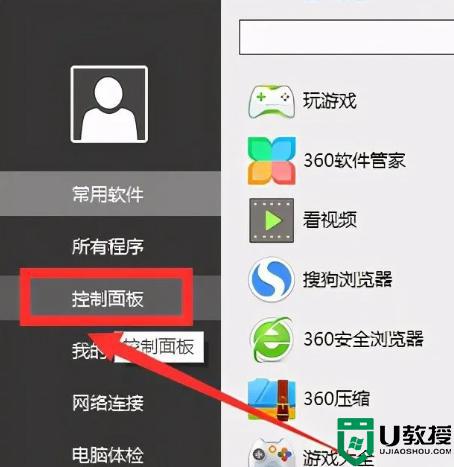
第二步,在控制面页面中,点击并进入【Realtek高清晰声频管理器】。
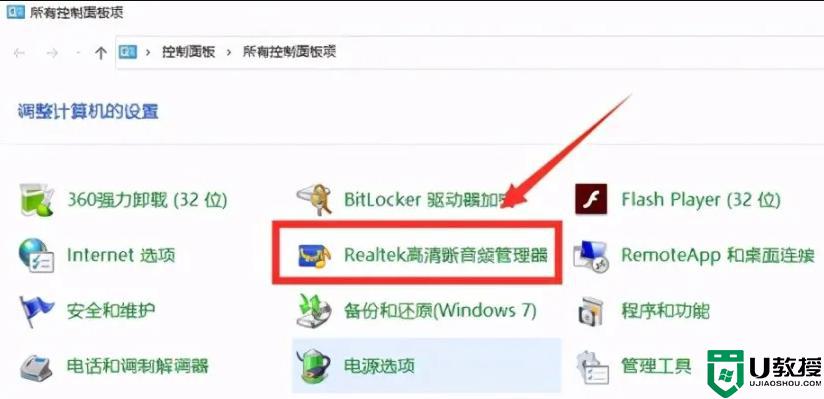
第三步,点击新页面右上方的【设置高级设置】按钮。
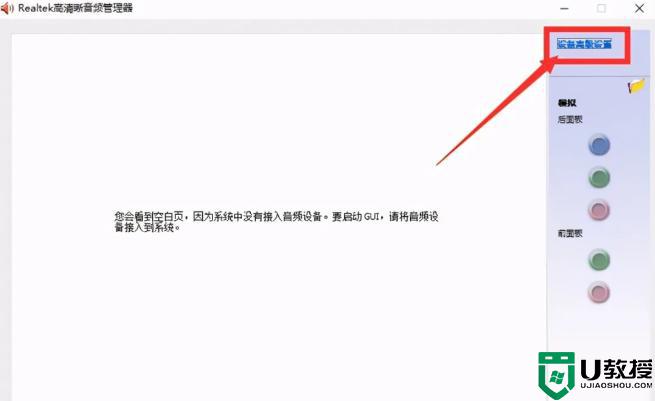
第四步,如下图所示,勾选这两项即可。
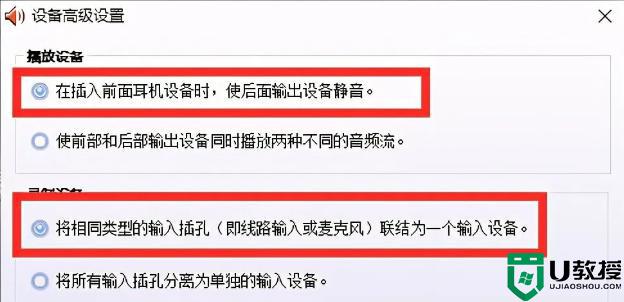
方法二:检测是否声卡驱动禁用
第一步,鼠标右击【此电脑】选择【管理】,进入【计算机管理】对话框。
第二步,点击右侧菜单的【设备管理器】选项,在右侧展开【声音、视频和游戏控制器】选项,查看是否被禁用,如果被禁了,只需要鼠标右击点击【启用】即可。
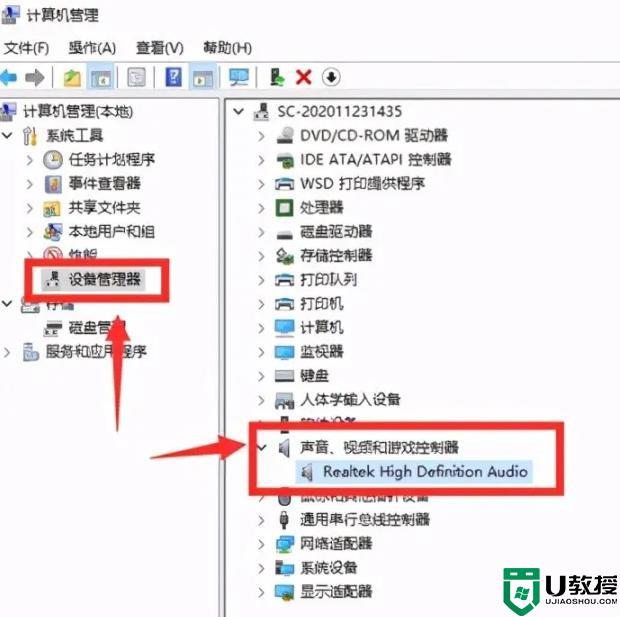
上述就是有关耳机插win10电脑上没有声音解决方法了,有出现这种现象的小伙伴不妨根据小编的方法来解决吧,希望能够对大家有所帮助。